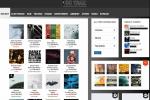Ein Dokument elektronisch zu signieren ist nicht so schwierig, wie es sich anhört – und heutzutage ist es definitiv einfacher als die Alternative Dabei handelt es sich in der Regel um eine Kombination aus dem Ausdrucken eines Dokuments, dem Unterschreiben und dem anschließenden Faxen oder Scannen und Versenden per E-Mail an den Empfänger Empfänger. Wenn Sie sich dafür entscheiden, ein Dokument elektronisch zu signieren, können Sie Zeit und Papier sparen. In diesem Leitfaden zeigen wir Ihnen einige Möglichkeiten, Ihre Dokumente mit drei kostenlosen E-Signatur-Optionen schnell elektronisch zu signieren. Wir gehen auch auf einige Premium-Dienste für elektronische Signaturen ein, wenn Sie mehr Funktionen oder einfach nur die Möglichkeit benötigen, Signaturanfragen an andere Personen zu senden.
Inhalt
- Kostenlose E-Signatur-Optionen
- Premium-/Alternativoptionen
Und wenn Sie unterwegs Dokumente elektronisch signieren müssen, lesen Sie unbedingt unseren Leitfaden dazu Die besten Apps zum digitalen Signieren.
Empfohlene Videos
Hier finden Sie alles, was Sie über das elektronische Signieren eines Dokuments wissen müssen.
Kostenlose E-Signatur-Optionen

Als freie Software Adobe Acrobat Reader DC ist sicherlich in seinen Möglichkeiten für Ihre PDFs begrenzt. Die Möglichkeit, Dokumente zu signieren, bleibt jedoch weiterhin bestehen. So signieren Sie ein Dokument in Adobe Acrobat Reader DC:
Öffnen Sie Ihr gewünschtes PDF im Acrobat Reader DC. Es gibt mehrere Möglichkeiten, den Signaturvorgang in Acrobat Reader DC zu starten, der schnellste Weg ist jedoch dieser Klicken Sie oben rechts auf das Symbol, das wie die Spitze eines Füllfederhalters aussieht Bildschirm. Dann auswählen Signatur hinzufügen. Anschließend werden Sie zum Signaturbildschirm weitergeleitet und erhalten drei Optionen für den Signaturstil:
- Typ ermöglicht es Ihnen, Ihre Unterschrift einfach mit einer der voreingestellten Handschriftschriften von Adobe einzugeben.
- Ziehen ermöglicht es Ihnen, das Dokument mit Ihrer eigenen Handschrift mit der Maus zu signieren.
- Bild ermöglicht es Ihnen, ein Bild von Ihrem Computer hochzuladen, um es als Signatur zu verwenden.
Sobald Sie Ihre Stiloption ausgewählt und Ihre Signatur fertiggestellt haben, wählen Sie das Blau aus Anwenden Taste. Ihre Unterschrift erscheint als bewegliches Bild auf Ihrem PDF. Sobald Sie die Stelle auf der Seite ausgewählt haben, an der Sie Ihre Signatur platzieren möchten, klicken Sie einfach auf diese Stelle in Ihrem PDF und Ihre Signatur wird an Ihr Dokument angehängt.
Vorschau (MacOS)
Wenn Sie einen Mac haben, kennen Sie Preview bereits, eine integrierte PDF- und Bildbetrachter-App für MacOS. Aber Sie wissen vielleicht nicht, dass Sie mit dieser einfachen App auch Ihre eigene Signatur zu den angezeigten PDFs hinzufügen können. So verwenden Sie die Vorschau, um ein PDF per E-Mail zu signieren:
Hinweis: Die folgenden Anweisungen gelten für Macs, auf denen MacOS Big Sur ausgeführt wird.
Öffnen Sie Ihr PDF in der Vorschau-App. Innerhalb der Markup-Symbolleiste, Klick auf das Zeichen Taste. An dieser Stelle folgen Sie den Anweisungen auf dem Bildschirm, um Ihre Signatur zu erstellen. Von hier, Es gibt drei Möglichkeiten, eine Signatur zu erstellen: Über Ihr Trackpad, mit der Kamera Ihres Mac oder mit Ihrem iPhone oder iPad.
Zum Signieren über Ihr Trackpad: Wählen Trackpad, Klicken Sie auf den Text und verwenden Sie dann das Trackpad, um Ihren Namen mit Ihrem Finger zu unterschreiben. Wenn Sie mit dem Signieren fertig sind, drücken Sie eine beliebige Taste auf Ihrer Tastatur und wählen Sie dann aus Erledigt.
Zum Signieren über die Kamera Ihres Mac: Wählen Kamera. Zeichnen Sie Ihre Unterschrift auf ein weißes Blatt Papier und halten Sie dann das unterschriebene Papier so, dass es in die Kamera zeigt und Ihre Unterschrift mit der blauen Linie auf Ihrem Bildschirm übereinstimmt. Wenn Ihre Signatur auf dem Bildschirm erscheint und korrekt aussieht, wählen Sie aus Erledigt.
Und schließlich können Sie Ihr Dokument über Ihr iPhone oder iPad signieren: Wählen Sie „Gerät auswählen“, um das Gerät auszuwählen, das Sie zum Erfassen Ihrer Signatur verwenden möchten. Unterschreiben Sie mit Ihrem Namen auf Ihrem iPhone oder iPad. Klicken Erledigt.
Wenn Sie Ihre Signatur mit einer der oben genannten Methoden erstellt haben, klicken Sie auf Zeichen und wählen Sie dann Ihre Signatur aus. Von hier aus können Sie die Größe der Signatur ändern und sie an der gewünschten Stelle auf der Seite positionieren.

PDFescape ist kostenlos Online-PDF-Editor. Und darunter seine Wäscheliste mit kostenlos nutzbaren Funktionen ist die Möglichkeit, PDFs zu signieren. Genau wie Adobe Acrobat Reader DC können Sie auch mit PDFescape Ihre PDFs signieren Drei Optionen: Text mit der Schriftart Ihrer Wahl, Zeichnen mit der Maus oder Hochladen eines Bildes von Ihnen Unterschrift. Um ein PDF mit PDFescape zu signieren, navigieren Sie einfach zu der PDFescape-Webeditor und laden Sie dann Ihr PDF hoch, indem Sie auswählen Laden Sie PDF auf PDFescape hoch. (Ihre Dateien dürfen weniger als 10 MB und dürfen nicht mehr als 100 Seiten umfassen.)
Wählen Sie dann die aus Einfügen Registerkarte auf der linken Seite des Bildschirms. Der Einfügen Die Registerkarte enthält die drei Signaturoptionen: Text, Bild, Und Freihändig.
- Für Text, klicken und ziehen Sie, um ein Feld in Ihrer PDF-Datei zu zeichnen. In diesem Feld können Sie Ihre Signatur eingeben und dann die Schriftart und andere Formatierungsaspekte mithilfe von anpassen Schriftarten-Symbolleiste das oben in Ihrem Dokument angezeigt wird. Wenn Sie zufrieden sind, klicken Sie außerhalb des Felds, um Ihre Signatur festzulegen.
- Für Bild: Klick auf das Bild Schaltfläche in der Einfügen Klicken Sie auf die Registerkarte und befolgen Sie dann die Anweisungen auf dem Bildschirm, um ein Bild Ihrer Unterschrift hochzuladen.
- Für Freihändig: Klicken Sie einfach auf Freihändig Schaltfläche in der Einfügen Klicken Sie auf die Registerkarte und beginnen Sie mit dem Zeichnen Ihrer Signatur direkt in Ihrem PDF mit der Maus oder den Fingern.
Wenn Sie mit dem Aussehen Ihrer Signatur zufrieden sind, klicken Sie auf das grün-weiße Doppelpfeilsymbol ganz links auf dem Bildschirm, um Ihr signiertes PDF zu speichern und herunterzuladen.
Premium-/Alternativoptionen

Manche Leute müssen nur hier oder da ein einmaliges PDF zur Unterschrift senden. Wenn Sie glauben, dass Sie Dokumente häufiger elektronisch signieren und zur elektronischen Signatur versenden werden, könnte es sich lohnen, sich bei HelloSign anzumelden. Bei diesem Online-E-Signatur-Dienst handelt es sich in erster Linie um einen Premium-Dienst. Noch da ist eine weniger bekannte kostenlose Version davon, das Ihnen eine Handvoll eingeschränkter Funktionen ermöglicht. Sie können beispielsweise bis zu drei Signaturanfragen pro Monat senden und die E-Signatur-Dienste integrieren Google Driveund führen Sie Prüfprotokolle aller Ihrer signierten Dokumente. Wenn Sie jedoch mehr benötigen, als die kostenlose Version bietet, können Sie sich für den nächsthöheren Tarif entscheiden. Der Essentials-Plan kostet 15 US-Dollar pro Monat (bei jährlicher Abrechnung) und bietet Ihnen unbegrenzte Unterschriftenanfragen pro Monat – ein praktisches Tool für Berufstätige, die viele Verträge unterzeichnen.

Für viele Unternehmen ist DocuSign der führende E-Signatur-Dienst für geschäftliche Zwecke. Das System von DocuSign gilt weithin als genauso gültig wie eine handschriftliche Unterschrift. Dieser Service ist die beste Wahl, wenn Sie mehrere elektronische Signaturen pro Monat bearbeiten.
Wenn Sie nur Dokumente signieren müssen, bietet DocuSign eine kostenlose Version seiner Dienste namens an Kostenlose DocuSign-Edition. Mit diesem Plan können Sie eine unbegrenzte Anzahl von Datensätzen signieren (Sie können jedoch keine Dokumente mit Signaturanfragen senden).
Der Personal-Plan von DocuSign bietet viele tolle Vorteile. Sie müssen eine jährliche Rechnung bezahlen, die sich aus monatlichen Raten in Höhe von jeweils 10 US-Dollar zusammensetzt. Zu den Vorteilen gehören die Möglichkeit, fünf Dokumente pro Monat zur elektronischen Signatur zu senden, die Unterstützung mehrerer Sprachen (44 Sprachen zum Signieren und 14 für Dokumente) sowie die Verwendung von DocuSign Smartphone App, wiederverwendbare Vorlagen und Echtzeit-Audit-Trails.
Die Tage sperriger Faxgeräte, defekter Tintenpatronen und verschwendetem Papier sind gezählt, da die elektronische Signatur zur effizientesten und kostengünstigsten Methode geworden ist. Jetzt können Sie alle wichtigen Dokumente mit einem Mausklick, einem Stift oder sogar Ihrem Finger unterschreiben.
Mit der wachsenden Nachfrage nach diesen Signaturen sinken die Preise und die Zugänglichkeit steigt. Viele Unternehmen für elektronische Signatursoftware bieten kostenlose Dienste an. Sie benötigen lediglich eine Internetverbindung und Zugriff auf die Tools auf unserer Liste, um offizielle Dokumente aus der Ferne zu signieren.
Empfehlungen der Redaktion
- Der Paper Laptop könnte das E-Paper-Gerät sein, von dem Sie nicht wussten, dass Sie es brauchen
Werten Sie Ihren Lebensstil aufDigital Trends hilft Lesern mit den neuesten Nachrichten, unterhaltsamen Produktrezensionen, aufschlussreichen Leitartikeln und einzigartigen Einblicken, den Überblick über die schnelllebige Welt der Technik zu behalten.